1、在Windows10系统桌面,右键点击桌面底部的任务栏空白位置,在弹出菜单中选择“任务管理器”菜单项。

2、这时会打开任务管理器窗口,在窗口中依次点击“文件/运行新任务”菜单项。

3、在打开的运行新任务窗口中,输入命令gpedit.msc,然后点击确定按钮。
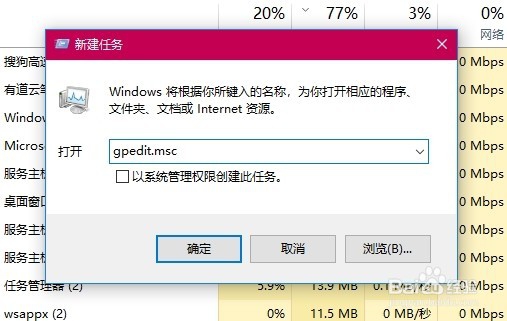
4、这时会打开本地组策略胆咣骜岱编辑器窗口,依次点击左侧边栏的“用户配置/管理模板/Windows组件/Internet Explorer”菜单项。

5、在右侧窗口中找到“阻止运行首次运行向导”设置项,在弹出菜单中选择“编辑”菜单项。
6、这时会打开该设置项的胆咣骜岱编辑窗口,在窗口中点击“选项”下拉菜单,在弹出菜单中选择“直接转到主页”菜单项就可以了。这样以后打开IE浏览器,就会直接打开主页,而不是欢迎使用IE页面了。

